隨著CAXA電子圖板的廣泛普及,越來越多的企業選擇CAXA電子圖板作為其產品的研發平台,但是原有的AutoCAD數據如何與CAXA電子圖板進行轉換是廣大用戶比較關心的問題,本文是我們日常收集到的常見問題和解決辦法,供廣大讀者借鑒,也歡迎廣大讀者來稿來電,講述使用CAXA電子圖板中的小技巧。
問題1:轉換過程提示“請查找或替換行文件”。
方法一:如果有形文件,則指定形文件位置。如沒有形文件,在提示對話框中可選擇取消,系統自動用默認的字體代替則轉換過來的圖形。
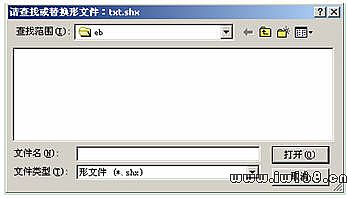
方法二:從AutoCAD安裝目錄下的Font目錄下尋找或者將提示所需文件拷貝到CAXA電子圖板安裝目錄下的Userfont文件夾下,然後在Userfont目錄中選擇所需文件。
方法三:在系統配置中指定形文件的路徑,則下次打開DWG/DXF文件時,系統會在指定的目錄中搜索匹配的形文件。設置形文件路徑方法如下:
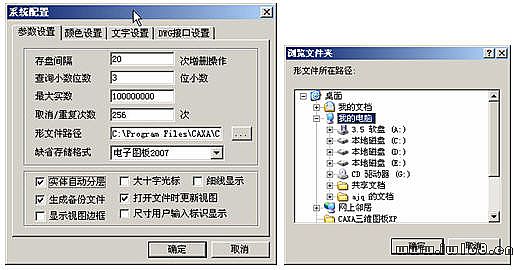
單擊【工具】菜單中的【選項】命令,單擊【參數設置】,單擊形文件路徑右邊的【瀏覽】按鈕 ,可以進入瀏覽文件的選擇。
問題2:打開Dwg/Dxf文件時,系統提示文件出錯,無法打開。
方法一:取消CRC檢查。打開主菜單下【工具】里【選項】,彈出【系統設置】對話框,在【Dwg介面設置】中將【CRC檢查】的複選框里的選擇去掉,如下圖。

方法二:在AutoCAD中使用Recover.命令,修復打開的文件,再重新用CAXA電子圖板打開。
問題3:將電子圖板的圖紙轉換AutoCAD的圖紙后,文字、尺寸和塊都沒法編輯了,怎麼辦?
回答:在將電子圖板文件保存為Dwg/Dxf格式文件時,系統默認將文字、尺寸、塊保存為塊的形式,只要在【Dwg輸出設置】中選擇【尺寸】、【文字】、【塊】核選框,則相應部分被打散,這樣就可以隨意編輯了。

問題4:如何將大量CAXA電子圖板和AutoCAD圖紙進行相互轉換?
回答:使用CAXA的批量轉換功能就可以實現。CAXA電子圖板可將可將CAXA電子圖板各版本的EXB文件批量轉換為AutoCAD各版本的Dwg/Dxf文件,也可將AutoCAD各版本的Dwg/Dxf文件批量轉換為EXB文件,並可設置轉換的路徑。操作如下:
第一步,單擊【文件】下拉菜單中的【Dwg/Dxf批轉換器】命令,彈出“批轉換器”對話框,可以看見轉換方式有將Dwg/Dxf文件轉換為EXB文件、將EXB文件轉換為AutoCAD Dwg/Dxf文件兩種。如下圖所示

第二步,如果是CAXA電子圖板圖紙轉換為AutoCAD圖紙,選擇“EXB文件轉換為AutoCAD Dwg/Dxf文件”,然後單擊“設置”選擇轉換數據格式,如下圖所示;如果是AutoCAD圖紙圖紙轉換為CAXA電子圖板,則選擇“將DWG/DXF文件轉換為EXB文件”,而不需要選擇數據格式。
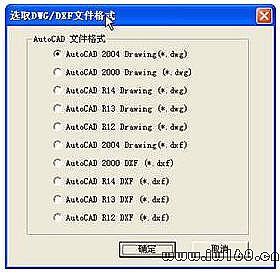
第三步,選擇“文件結構方式”,有按文件列錶轉換和按目錄結構轉換兩種方式。按文件列錶轉換指從不同位置多次選擇文件,轉換后的文件放在用戶指定的一個目標目錄內。按目錄結構轉換指按目錄的形式進行數據的轉換,將目錄里符合要求的文件進行批量轉換。這裡選擇“按文件列錶轉換”。
第四步,選擇需要轉換的EXB或DWG圖紙。先設定轉換後文件存放的路徑,然後點擊“添加文件”或者“添加目錄”,選擇需要轉換的文件,如下圖所示:

如果將AutoCAD圖紙轉換為CAXA電子圖板圖紙,則還需指定形文件的位置,如下圖所示:
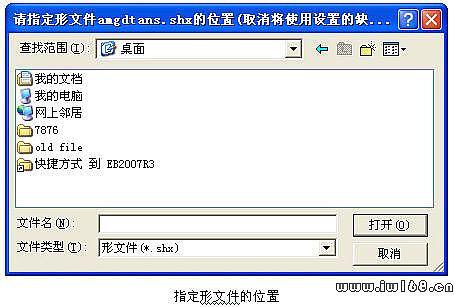
第五步:開始轉換。點擊“開始轉換”就可以轉換列表內的待轉換文件。轉換完成後軟體會詢問是否繼續操作,可以根據需要進行判斷是否繼續。

如果選擇“按目錄結構轉換”就直接選擇文件目錄,將目錄里符合要求的文件進行批量轉換。如下圖所示

問題5:如何在讀入Dwg/Dxf圖紙時定義圖紙線型?
打開Dwg/Dxf文件時,如果文件中的線型存在多種顏色,用戶可以根據線型的不同顏色制定相應的線寬,CAXA電子圖板可以根據顏色打開並區分Dwf/Dxf圖紙的線寬。同時,系統能夠自動讀入Dwg文件中插入的圖片.具體設置方法如下:
步驟一:單擊並選擇“工具”菜單中的“選項”,在彈出“系統配置”對話框選擇“Dwg介面設置”。如下圖所示

步驟二:在“Dwg介面設置”對話框中的“線寬匹配方式”下拉列表中選擇“顏色”,系統會彈出如圖所示對話框。如下圖所示

步驟三:在對話框中按照AutoCAD中的線型顏色,指定線型的寬度。您可以使用“系統線寬”下拉列表提供的線寬,也可以使用“自定義線寬”選項,指定線寬數值。
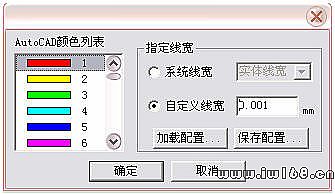
您可以將設置好的參數進行保存,下次列印時可以直接載入配置文件進行使用。具體保存和載入的操作如下:
單擊“保存配置”按鈕,在“保存顏色配置文件”對話框中,指定配置文件的名稱和保存路徑,保存配置文件。如下圖所示
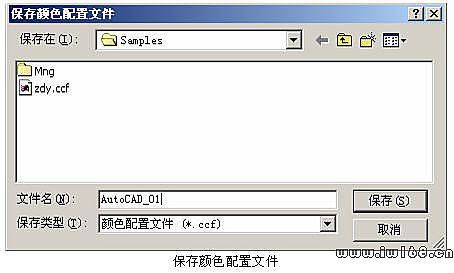
單擊“載入配置”按鈕,在“打開顏色配置文件”對話框中,指定配置文件的名稱和保存路徑,打開配置文件。如下圖所示
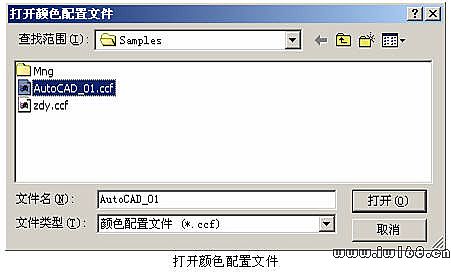
問題6:CAXA電子圖板和AutoCAD之間如何進行信息交流?
回答:在工作交流中,經常會遇到需要Dwg/Dxf格式的圖紙,電子圖板不僅可以打開Dwg/Dxf格式的文件,還可以輸出AutoCAD不同版本的Dwg/Dxf文件。
方法一:單擊並選擇【文件】下拉菜單中的【另存文件】,在保存類型中可選擇多個版本的Dwg/Dxf格式來存儲。支持AutoCAD R12到AutoCAD 2006的Dwg/Dxf文件的保存。

輸入文件名后,單擊【確定】按鈕,輸出所選的AutoCAD文件。
方法二:在繪圖區域選擇需要輸出的圖形,單擊右鍵,彈出如下快捷菜單,選擇【輸出Dwg/Dxf】,則會彈出
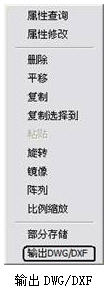
【Dwg/Dxf輸出】對話框,在【文件名】處輸入要存儲的文件名,在【保存類型】中選擇要保存的格式,如下圖所示。

單擊【確定】按鈕,輸出所選的圖形,並保存為Dwg/Dxf格式。